
7 méthodes utiles pour transférer des données de Samsung vers Huawei

"Mon ancien téléphone est un Samsung Galaxy A41 et je viens de recevoir un Huawei Pura 70. Et je n'arrive pas à comprendre comment transférer mes données de mon ancien Samsung vers mon nouveau Huawei."
- Depuis Reddit
Si vous venez d'acheter un tout nouveau téléphone Huawei après avoir utilisé votre ancien téléphone Samsung pendant des années, qui a été physiquement endommagé, il se peut qu'une chose vous attend : comment transférer tout de Samsung vers Huawei ? Après tout, au cours des dernières années, votre téléphone Samsung a dû stocker trop de données importantes pour vous.
Comme l'opération manuelle pose trop de problèmes et prend trop de temps, nous allons vous montrer des moyens intelligents de transférer des données de Samsung vers Huawei dans cet article.
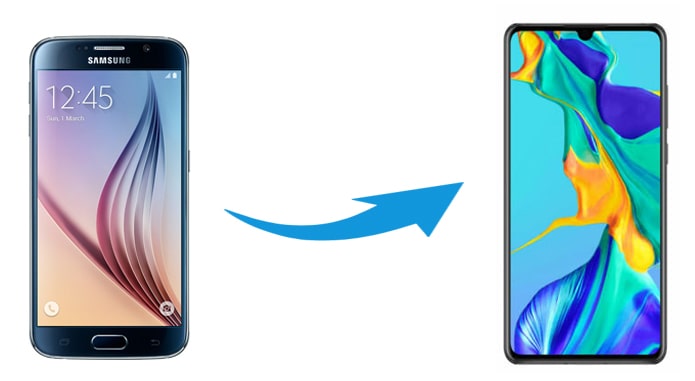
Quel est le moyen le plus simple de transférer des données de Samsung vers Huawei ? Comparé à d'autres programmes similaires, Coolmuster Mobile Transfer est toujours populaire parmi les utilisateurs de téléphones car il permet aux utilisateurs de transférer extrêmement facilement tout de Samsung vers Huawei sans perte de qualité des données.
Principales fonctionnalités du transfert mobile
Pour transférer des données de Samsung vers Huawei Pura 70 ou un autre téléphone Huawei, il vous suffit de répéter les trois étapes simples ci-dessous :
01 Installez et lancez cet outil de transfert de données Samsung vers Huawei sur votre ordinateur.
02 Branchez les téléphones Samsung et Huawei sur un ordinateur avec des câbles USB appropriés. Après avoir activé le débogage USB sur les deux téléphones comme vous y êtes invité, ce programme détectera automatiquement vos appareils. Une fois terminé, vous verrez l'interface comme ci-dessous.
Remarque : Le téléphone Samsung est dans la position du téléphone source. Sinon, vous pouvez cliquer sur « Retourner » pour modifier la position.

03 Sélectionnez les types de données que vous souhaitez transférer et cliquez sur le bouton « Démarrer la copie » pour commencer le transfert de données.

Guide vidéo
Coolmuster Android Assistant est un autre outil de transfert de données pratique que nous vous recommandons fortement d'essayer. Il est célèbre pour gérer toutes sortes de données sur les appareils Android . Vous pouvez modifier et supprimer des contacts , envoyer ou répondre à des SMS, et installer et désinstaller des applications de votre téléphone Android sur votre ordinateur . En outre, il prend également en charge le transfert de Samsung vers Huawei ainsi que la sauvegarde et la restauration des données Android globales en un clic.
Voici comment effectuer un transfert sélectif de Samsung vers Huawei :
01 Lancez Android Assistant après l'avoir installé sur l'ordinateur et connectez les téléphones Samsung et Huawei à cet ordinateur avec des câbles USB fonctionnels. Vous devrez également activer le débogage USB sur chaque téléphone. Une fois que ce programme aura reconnu vos appareils, vous verrez l'interface ci-dessous.

02 Cliquez sur Téléphone Samsung sous Mes appareils et appuyez sur le type de fichier que vous souhaitez transférer depuis le panneau de gauche, par exemple « Contacts ». Ensuite, cochez les contacts que vous souhaitez transférer depuis le panneau de droite et cliquez sur "Exporter" dans le menu supérieur pour enregistrer les fichiers sur l'ordinateur.

03 Cliquez sur Téléphone Huawei sous Mes appareils, sélectionnez « Contacts » dans le panneau de gauche et cliquez sur « Importer » dans le menu supérieur pour transférer les sauvegardes de contacts vers le téléphone Huawei.

Guide vidéo
Vous souhaitez transférer des données de Samsung vers Huawei à l’aide de Smart Switch ? Malheureusement, vous ne pouvez certainement pas transférer de données de Samsung vers Huawei avec Smart Switch, car il transfère uniquement les données d'autres téléphones vers des téléphones Samsung .
Mais vous pouvez transférer avec l'alternative Samsung vers Huawei Smart Switch - Huawei Phone Clone, une application similaire à Samsung Smart Switch, qui prend en charge la migration des contacts, des messages, des photos, des vidéos, des journaux d'appels, de la musique et bien plus encore de votre ancien Samsung vers votre nouveau téléphone mobile Huawei exécutant Android 4.4 et versions ultérieures. Les étapes sont un peu complexes. Si cela ne vous dérange pas, vous pouvez essayer.
Comment transférer de Samsung vers Huawei via l'alternative Smart Switch ?
Étape 1. Téléchargez l'application Phone Clone depuis Google Play Store sur votre téléphone Samsung.
Étape 2. Lancez cette application préinstallée sur votre téléphone Huawei, sélectionnez « Ceci est le nouveau téléphone » et un code QR apparaît ensuite. Ensuite, ouvrez cette application sur votre téléphone Samsung et choisissez « Ceci est l'ancien téléphone ». Après cela, utilisez le téléphone Samsung pour scanner le code QR sur les appareils Huawei afin d'établir une connexion entre eux.
Étape 3. Choisissez les types de données que vous souhaitez copier et appuyez sur l'option « Envoyer » pour transférer les données de Samsung vers Huawei.

Avantages :
* La solution officielle de Huawei est fiable et facilement disponible.
* Manière sans fil.
Inconvénients :
* Les étapes sont un peu compliquées.
* Vous devez transférer l'intégralité du dossier de fichiers au lieu des fichiers souhaités.
* Certains appareils peuvent ne pas être compatibles avec cette application.
* L'appareil cible doit être un téléphone Huawei.
* Ne prend pas en charge la prévisualisation des données avant le transfert.
Comme chaque smartphone Android dispose d'un service Google intégré par défaut, vous pouvez sauvegarder votre téléphone Samsung avec un compte Google, puis restaurer les données sur votre téléphone Huawei à partir du cloud Google. Assurez-vous simplement qu'il y a suffisamment d'espace sur votre compte Google avant de lancer le processus. Si les 15 Go de stockage gratuit sont épuisés, vous devrez peut-être d'abord étendre le stockage. Notez également que le transfert des données prendra beaucoup de temps.
Voyons comment transférer des données de Samsung vers Huawei avec Google :
Étape 1. Sur votre téléphone Samsung, accédez à « Paramètres » > « Sauvegarde et restauration » > activez l'option « Sauvegarder mes données ». Alternativement, vous pouvez également accéder à « Paramètres » > « Comptes » > « Google » et activer l'option de synchronisation des contacts, du calendrier, des données d'application, etc.

Étape 2. Sur un nouvel appareil Huawei, ouvrez « Paramètres » > « Comptes » > « Google » > Connectez-vous avec le même compte Google et activez les contacts, le calendrier, les données d'application ou d'autres types de données > Appuyez sur « Synchroniser maintenant » pour synchroniser la sauvegarde Samsung sur le téléphone Huawei.
Avantages :
* Gratuit et pratique.
Inconvénients :
* Prend du temps.
* Vous devez payer pour plus de stockage si le stockage gratuit est épuisé.
* Ne prend pas en charge certains types de données.
* May ne copie pas correctement les données sur certains appareils.
Pour les utilisateurs Android qui envisagent d'utiliser un câble USB ou d'installer des outils de transfert de données fastidieux, vous pouvez transférer de Samsung vers Huawei en utilisant Bluetooth ou Wi-Fi Direct. Bien que les deux méthodes vous permettent de transférer sans fil des données entre les téléphones Samsung et Huawei, une par une, vous devrez y consacrer beaucoup de temps et d'énergie.
Étape 1. Placez les deux appareils proches l'un de l'autre et activez Bluetooth sur les deux appareils en allant dans « Paramètres » et en activant « Bluetooth ».

Étape 2. Ensuite, suivez les instructions à l'écran pour coupler les deux appareils.
Étape 3. Après la connexion, sélectionnez les fichiers que vous souhaitez transférer sur un téléphone Samsung. Vous pouvez transférer des contacts, des photos, de la musique, des vidéos, etc. Après cela, appuyez sur les fichiers et sélectionnez « Partager » (ou cliquez sur le menu « Paramètres » > « Partager ») > « Bluetooth » > le nom de votre appareil Huawei.
Étape 4. Cliquez sur « Accepter » pour recevoir des données lorsqu'une notification apparaît sur votre téléphone Huawei. Une fois le processus de transfert terminé, vous verrez « Terminé » sur votre téléphone Samsung. L'ensemble du processus peut prendre beaucoup de temps, en fonction de la taille des données des fichiers choisis.
Étape 1. Sur un téléphone Samsung, accédez à « Paramètres » > « Wi-Fi » > Activez « Wi-Fi Direct ». Il commencera à rechercher les appareils à portée avec Wi-Fi Direct.

Étape 2. Établissez une connexion entre les téléphones Samsung et Huawei. Cliquez sur votre appareil Huawei dans la liste et envoyez-lui l'invitation. Acceptez immédiatement l'invitation sur votre téléphone Huawei.
Étape 3. Choisissez les fichiers que vous souhaitez transférer et envoyez-les vers un téléphone Huawei. Les étapes sont similaires à celles que vous effectuez avec Bluetooth.
Avantages :
* Gratuit et sans fil.
Inconvénients :
* Prend du temps.
* Vos téléphones sont facilement piratés via une connexion Bluetooth ou Wi-Fi.
* Impossible de transférer les journaux d'appels, les données du navigateur, le fond d'écran, les données d'application, etc.
* Autoriser uniquement les communications à courte portée entre les appareils.
Envoyer certains contenus un par un de Samsung à Huawei est une autre façon que vous pouvez essayer. Cette méthode fonctionnera certainement sur tous les smartphones Samsung et Huawei, et n'importe quelle application de messagerie fait ce travail. Bien que le service de messagerie actuel prenne en charge le partage de photos, de documents, de vidéos, de contacts, de messages, de musique et d'autres fichiers à partir de différents appareils, certains appareils anciens peuvent simplement prendre en charge quelques fichiers. En dehors de cela, votre fournisseur de messagerie peut limiter la taille des pièces jointes à 25 Mo maximum, comme le fait Gmail, et le processus de transfert prendra beaucoup de temps.
Si vous avez de petits fichiers à transférer, vous pouvez suivre les étapes pour transférer des données de Samsung vers un téléphone Huawei :
Étape 1. Lancez l'application de messagerie sur votre téléphone Samsung et cliquez sur « Rédiger » pour rédiger un nouvel e-mail.
Étape 2. Entrez un autre compte de messagerie dont vous disposez dans le champ À et appuyez sur l'icône « pièce jointe » pour importer les fichiers que vous souhaitez transférer. Ensuite, vous pouvez envoyer cet e-mail ou simplement le conserver comme brouillon.

Étape 3. Installez l'application de messagerie sur votre téléphone Huawei, connectez-vous avec le même compte de messagerie et accédez à l'e-mail exact à partir du brouillon ou de la boîte de réception. Vous pouvez appuyer sur l'icône « Télécharger » pour enregistrer les données jointes sur votre appareil Huawei.
Avantages :
* Manière gratuite et sans fil.
Inconvénients :
* Prend beaucoup de temps et nécessite un bon état du réseau.
* Impossible de transférer les journaux d'appels, l'historique du navigateur, les données de l'application, les paramètres de l'appareil, etc.
* Toutes les applications de messagerie ont des limites sur la taille des pièces jointes.
Il s'agit d'un moyen traditionnel de transférer des données de Samsung vers Huawei par les utilisateurs Android . En fait, de nombreux utilisateurs copient uniquement des fichiers multimédias et des documents entre des appareils Samsung et Huawei, car ils ne prennent pas en charge le transfert de données informatives, d'applications et de nombreux autres fichiers. De cette manière, les deux appareils doivent être connectés à votre ordinateur Windows et vous pouvez copier et coller (ou glisser-déposer) des fichiers de Samsung vers Huawei sur votre ordinateur.
Comment transférer des photos de Samsung vers Huawei par copier-coller ?
Étape 1. Branchez vos téléphones Samsung et Huawei sur l'ordinateur à l'aide de deux câbles USB fonctionnels. Lorsque vous recevez une notification sur l'écran du téléphone, vous pouvez choisir « Transférer des fichiers (MTP) » pour rendre les deux appareils reconnaissables.
Étape 2. Une fois que l'ordinateur a détecté les deux appareils, vous verrez leurs noms d'appareil dans Poste de travail. Double-cliquez sur les noms des deux appareils pour les ouvrir dans deux fenêtres, accédez au dossier DCIM ou Images de l'appareil Samsung et sélectionnez les fichiers que vous souhaitez copier.
Étape 3. Faites glisser les fichiers sélectionnés depuis Samsung et déposez-les dans un dossier sur le stockage de Huawei.

Avantages :
* Transférez directement entre deux appareils.
Inconvénients :
* Prend du temps et est basé sur ordinateur.
* Tous les types de données ne sont pas pris en charge.
* Vos appareils sont facilement attaqués si votre ordinateur est infecté par un virus.
C'est tout. Cet article vous propose 7 options simples. Nous vous recommandons fortement de sélectionner Coolmuster Mobile Transfer ou Coolmuster Android Assistant . Les deux méthodes vous permettent de transférer des données de Samsung vers Huawei en peu de temps sans perte de données ni problème de sécurité. Ce dernier vous permet même de prévisualiser et de transférer les fichiers souhaités, ce que d'autres moyens ne peuvent pas faire. De plus, ils sont faciles à utiliser et conviviaux.
De plus, nous vous donnerons également un coup de main lorsque vous rencontrerez des difficultés lors de l'utilisation. Si vous avez des questions, n'hésitez pas à laisser un commentaire ci-dessous.
Articles connexes :
Comment transférer des contacts de Samsung vers Huawei [6 méthodes simples]
Comment transférer des données de Huawei vers Samsung ? 5 façons pour vous
Comment transférer facilement WhatsApp de Samsung vers Huawei

 Transfert de téléphone à téléphone
Transfert de téléphone à téléphone
 7 méthodes utiles pour transférer des données de Samsung vers Huawei
7 méthodes utiles pour transférer des données de Samsung vers Huawei





